Excel表格中批量除以2的方法教程
时间:2023-05-29 13:40:57作者:极光下载站人气:2805
excel表格是很多小伙伴都在使用的一款数据处理软件,在其中我们有时候会进行一些基础的运算操作。比如我们有时候会需要将所有数据同时除以同一个数值等等。那小伙伴们知道Excel表格中具体该如进行操作吗,其实操作方法是非常简单的,小编这里为小伙伴们分享两种比较常用的操作方法,步骤都是非常简单的,
小伙伴们可以打开自己的Excel表格软件后,跟着下面的图文步骤一起,分别动手尝试操作一下,看看最终的计算结果。接下来,小编就来和小伙伴们分享具体的操作步骤了,有需要或者是有兴趣了了解的小伙伴们快来和小编一起往下看看吧!
操作步骤
第一步:双击打开Excel表格,输入需要除以的同一个数值,比如我们这里输入2,选中该单元格并按Ctrl+C键进行复制,或者右键点击一下或选择“复制”按钮进行复制;
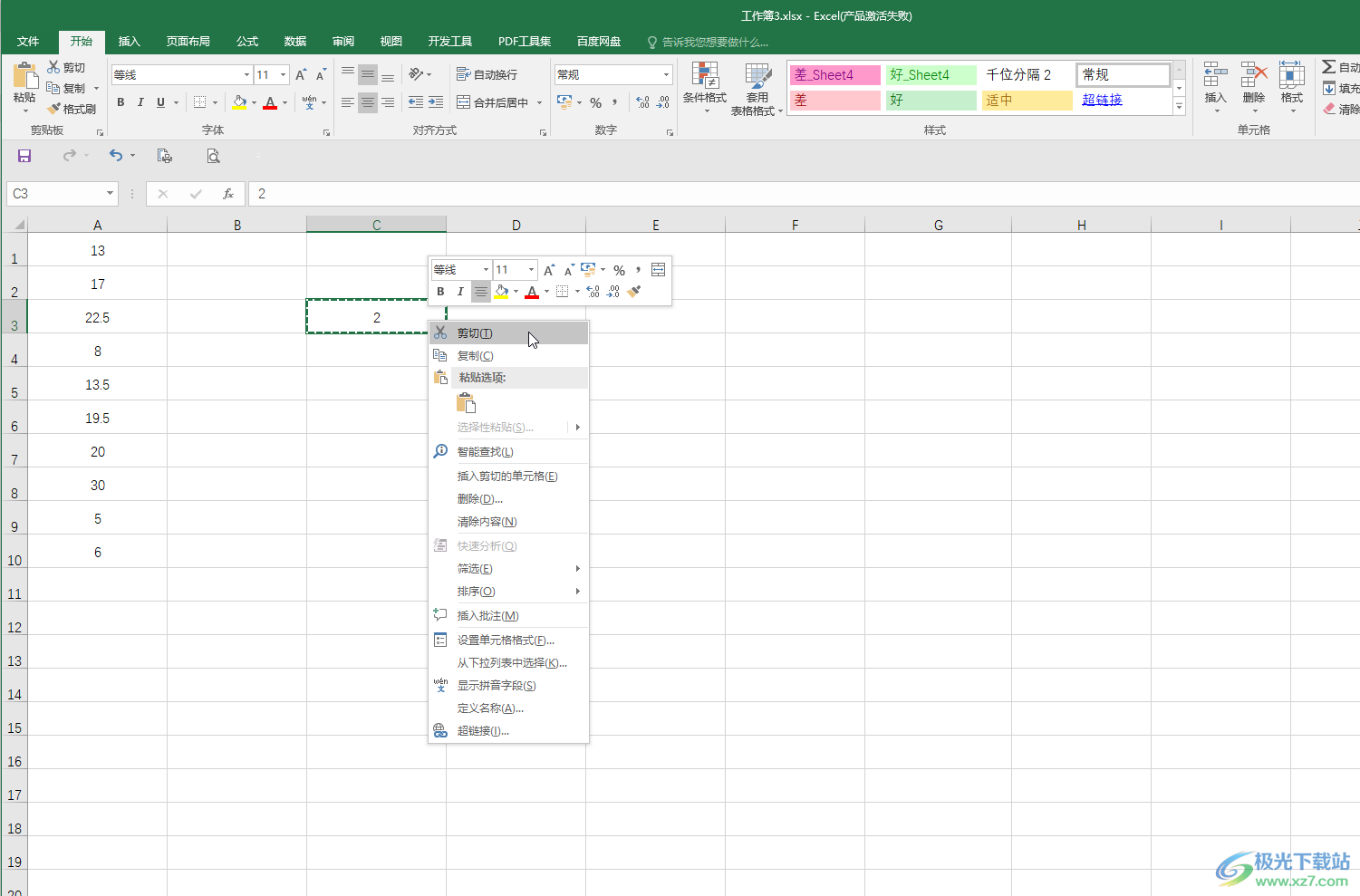
第二步:选中需要的数据后右键点击一下,点击“选择性粘贴”;
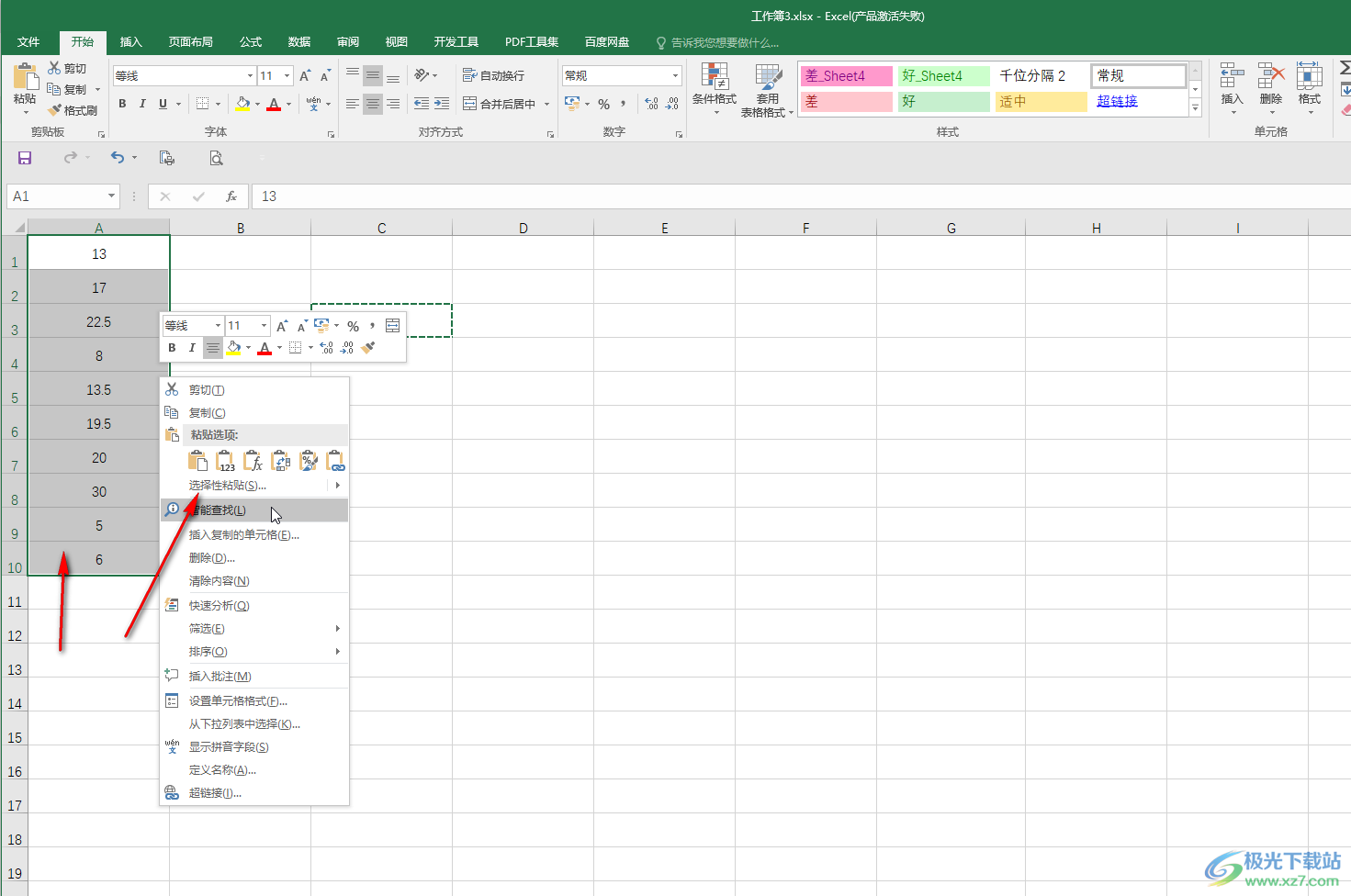
第三步:在打开的窗口中点击选择“除”并确定;
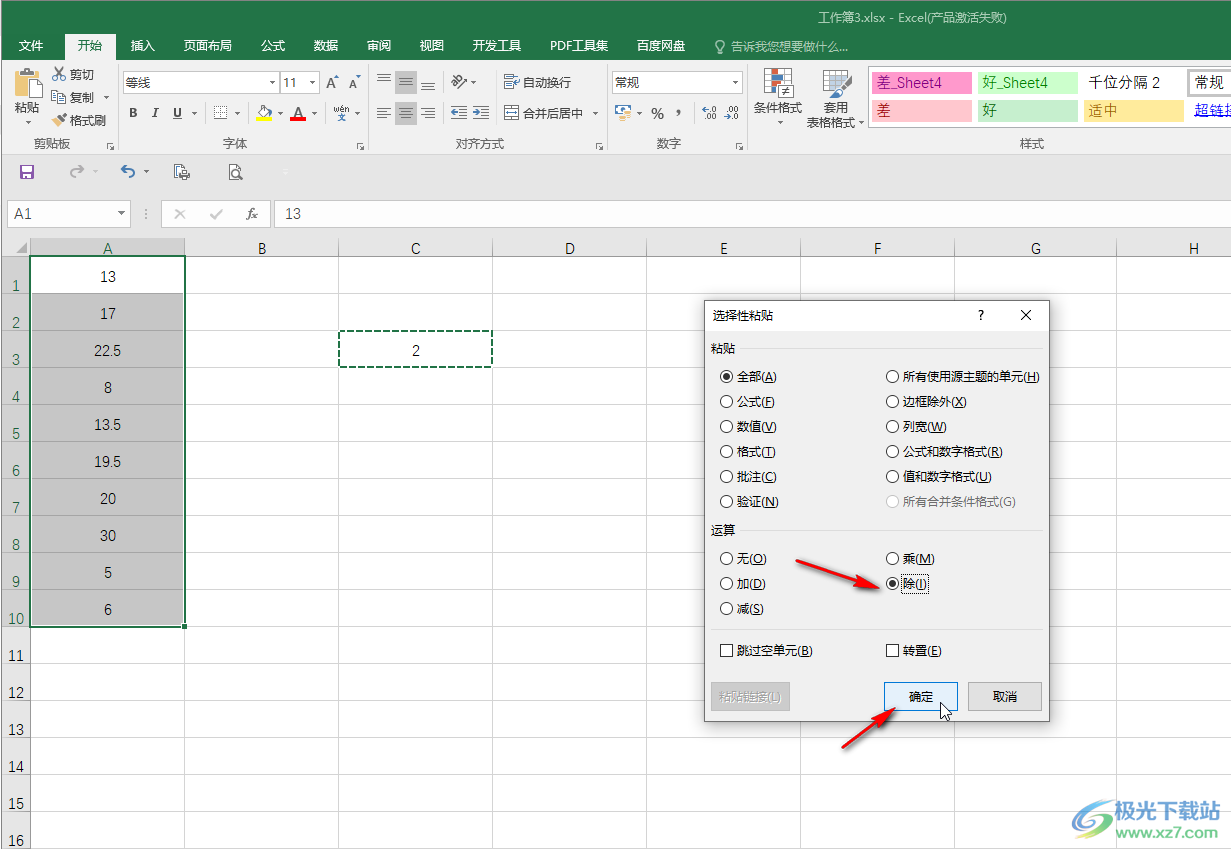
第四步:就可以看到选中的数据都同时除以2了;
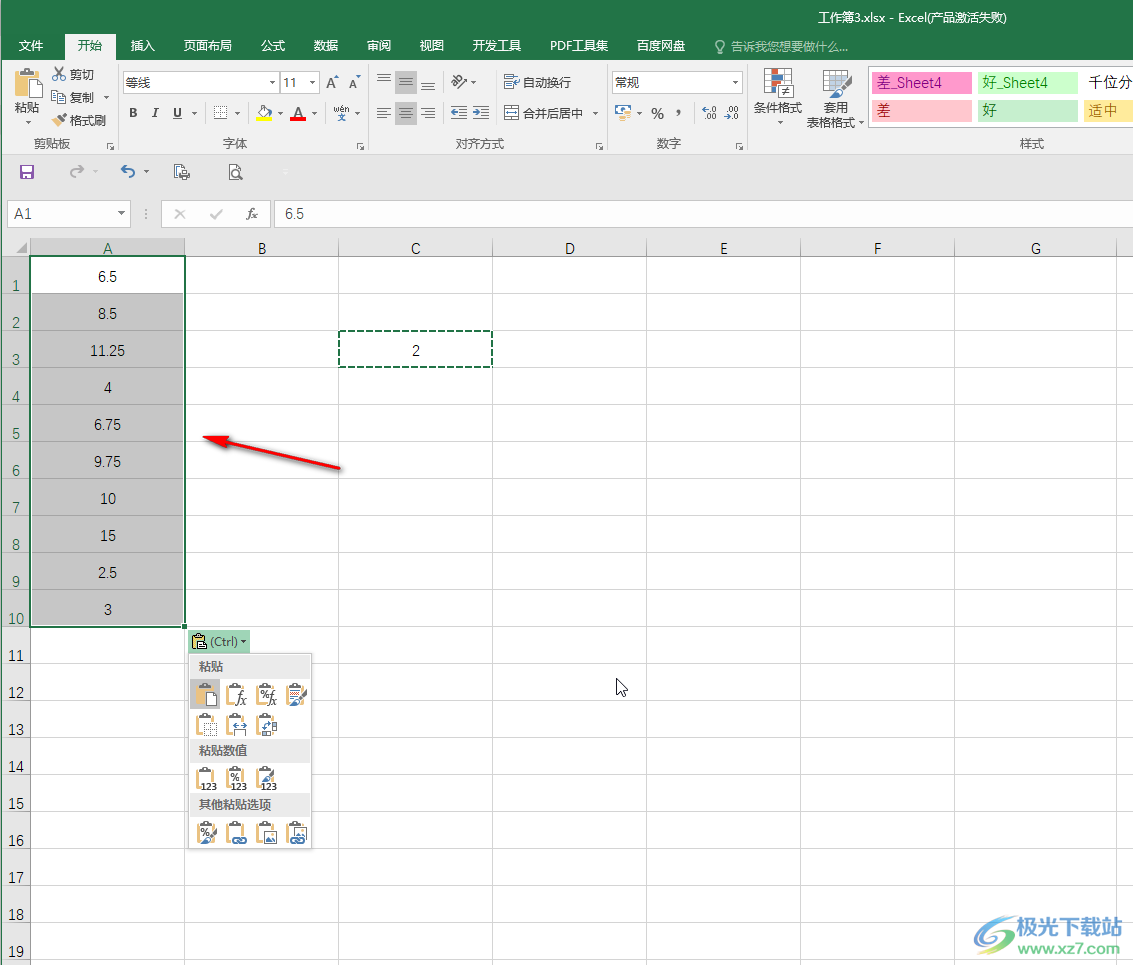
第五步:方法2.输入=符号,然后点击一下第一个需要除以2的数据,输入除号/并输入2,然后按enter键就可以得到计算结果了,点击选中该计算结果,将鼠标悬停到右下角的小方块上,变成实心的黑色加号时双击一下,就可以批量得到计算结果了。
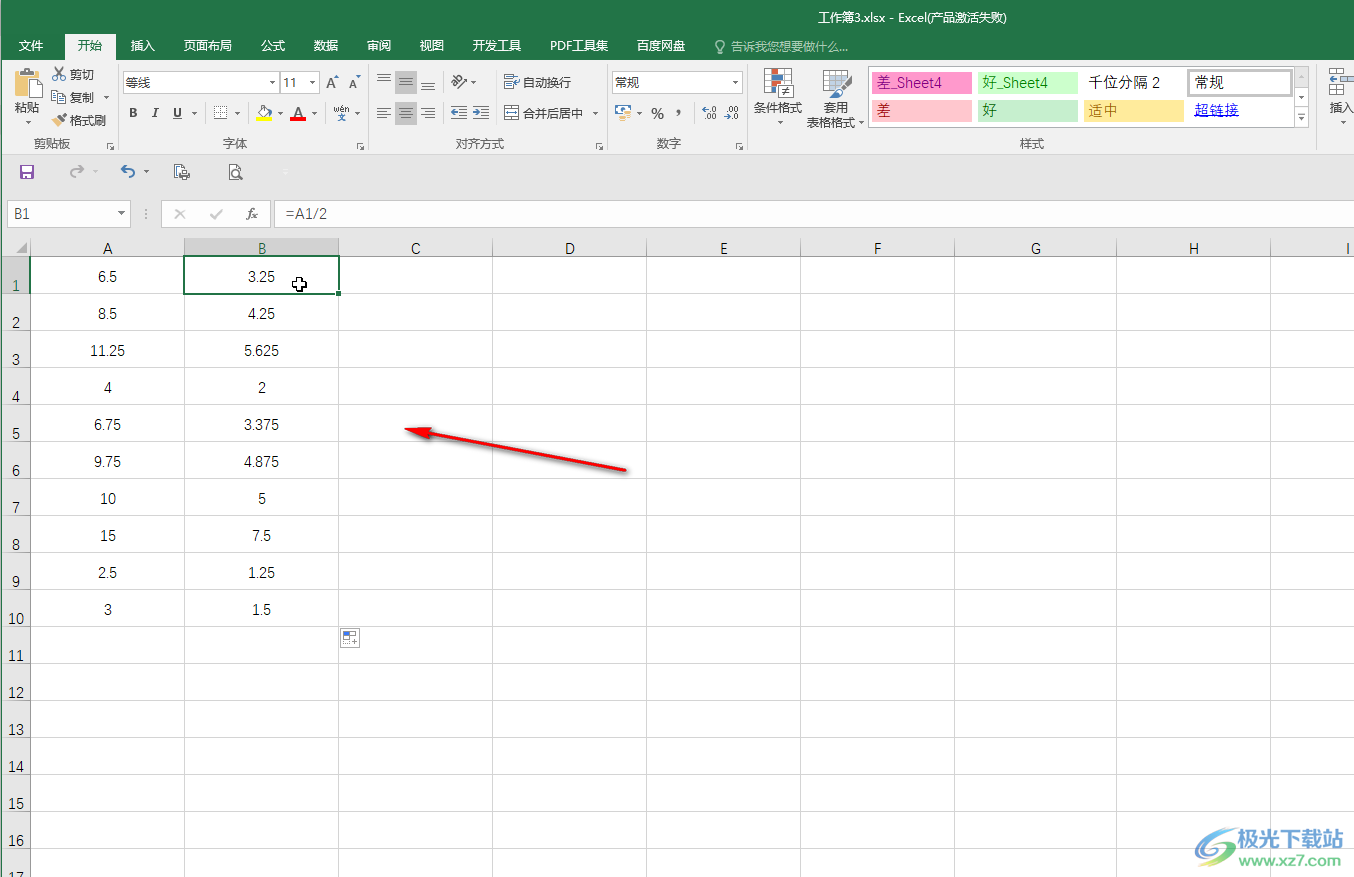
以上就是Excel表格中将所有数据同时除以同一个数据的方法教程的全部内容了。以上两种方法操作起来都是非常简单的,小伙伴们可以打开自己的软件后跟着步骤分别尝试操作一下,看看不同的操作方法操作起来有什么不同之处。如果小伙伴们还没有office软件,可以在本教程末尾处进行下载和安装,方便后续需要的时候使用。

大小:60.68 MB版本:1.1.2.0环境:WinAll, WinXP, Win7
- 进入下载
相关推荐
相关下载
热门阅览
- 1百度网盘分享密码暴力破解方法,怎么破解百度网盘加密链接
- 2keyshot6破解安装步骤-keyshot6破解安装教程
- 3apktool手机版使用教程-apktool使用方法
- 4mac版steam怎么设置中文 steam mac版设置中文教程
- 5抖音推荐怎么设置页面?抖音推荐界面重新设置教程
- 6电脑怎么开启VT 如何开启VT的详细教程!
- 7掌上英雄联盟怎么注销账号?掌上英雄联盟怎么退出登录
- 8rar文件怎么打开?如何打开rar格式文件
- 9掌上wegame怎么查别人战绩?掌上wegame怎么看别人英雄联盟战绩
- 10qq邮箱格式怎么写?qq邮箱格式是什么样的以及注册英文邮箱的方法
- 11怎么安装会声会影x7?会声会影x7安装教程
- 12Word文档中轻松实现两行对齐?word文档两行文字怎么对齐?
网友评论